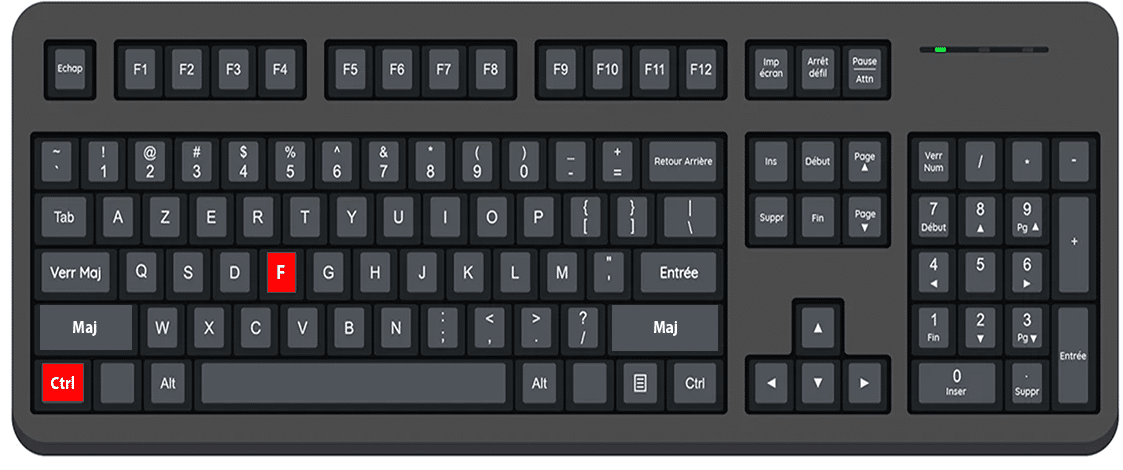
Que ce soit pour gagner du temps en naviguant sur une page web, localiser une information précise dans un document ou retrouver rapidement un mot clé, savoir effectuer une recherche sur une page est une compétence essentielle. Les méthodes pour y parvenir varient légèrement selon les outils utilisés : Windows, Mac, Google Chrome, Safari ou encore les appareils mobiles. Voici un guide clair et complet qui vous accompagnera pour rechercher efficacement un mot sur une page.
I. Windows : Rechercher un mot sur une page Word, PDF, Bloc-notes
Dans Microsoft Word, la fonction de recherche est simple à utiliser.
1. Rechercher dans un fichier Word
- Raccourci clavier : Appuyez sur Ctrl + F.
- Une barre de recherche s’affiche à gauche.
- Tapez le mot à rechercher. Toutes les occurrences seront surlignées dans le texte.
- Les flèches vers le haut et vers le bas vous permettent de naviguer entre les résultats.
Si vous souhaitez remplacer un mot par un autre, utilisez Ctrl + H pour accéder à l’outil « Rechercher et remplacer ». Cela permet de modifier en quelques clics toutes les occurrences d’un mot spécifique.
2. Rechercher dans un fichier PDF
- Ouvrez le fichier PDF avec Adobe Reader ou votre navigateur (Chrome, Firefox, Edge…).
- Appuyez sur Ctrl + F pour ouvrir la barre de recherche.
- Tapez le mot voulu, puis utilisez les flèches pour passer d’une occurrence à l’autre.
Pour les utilisateurs réguliers de fichiers PDF, cette méthode est indispensable, notamment pour rechercher des informations dans des rapports, des manuels ou des documents de plusieurs centaines de pages.
3. Rechercher dans un document texte (Bloc-notes)
Si vous utilisez Bloc-notes sur Windows, la manipulation pour rechercher un mot sur une page fonctionne également :
- Utilisez Ctrl + F pour ouvrir la barre de recherche.
- Entrez le mot souhaité et appuyez sur Entrée.
- Utilisez les flèches pour passer d’un mot à l’autre
II. Mac : Rechercher un mot sur une page Word, PDF,TextEdit
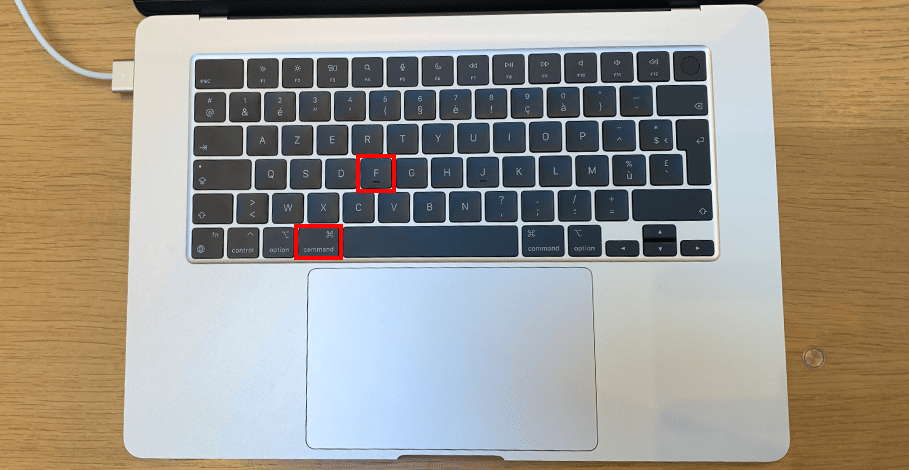
1. Rechercher un mot dans un page Word
- Appuyez sur Cmd + F.
- Une barre de recherche s’affiche en haut ou à gauche du document.
- Tapez le mot recherché. Les résultats seront mis en surbrillance.
- Les flèches vers le haut et vers le bas vous permettent de naviguer entre les résultats.
- Pour remplacer un mot, utilisez Cmd + H.
Cette fonctionnalité est particulièrement pratique pour les étudiants ou professionnels travaillant sur de longs documents, car elle facilite la relecture et la correction.
2. Rechercher un mot dans une page PDF
- Ouvrez le PDF avec Aperçu ou Adobe Reader.
- Appuyez sur Cmd + F pour afficher la barre de recherche.
- Saisissez le mot pour localiser toutes ses occurrences.
3. Rechercher dans un texte simple (TextEdit)
Si vous utilisez TextEdit :
- Appuyez sur Cmd + F pour ouvrir la recherche.
- Tapez le mot et parcourez les résultats avec les flèches.
III. Rechercher un mot sur Google, Firefox, Edge
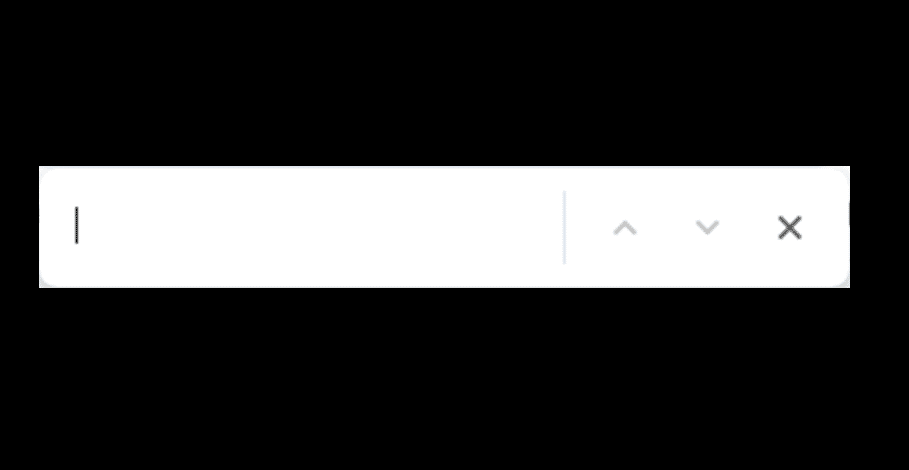
1. Via un PC (Windows ou Mac)
- Ouvrir une page web : Utilisez Chrome, Firefox, Edge.
- Appuyez sur Ctrl + F (Windows) ou Cmd + F (Mac).
- Une barre de recherche apparaît en haut ou en bas.
- Tapez le mot souhaité. Toutes les correspondances s’afficheront en surbrillance.
- Les flèches vers le haut et vers le bas vous permettent de naviguer entre les résultats.
2. Via un smartphone (Android ou iPhone)
- Ouvrez la page web sur Chrome.
- Appuyez sur les trois points (en haut à droite).
- Sélectionnez « Rechercher sur la page ».
- Tapez le mot recherché. Les occurrences apparaîtront en surbrillance.
- Les flèches vers le haut et vers le bas vous permettent de naviguer entre les résultats.
4. Rechercher un mot sur Safari
1. Via un Mac
Safari propose une fonction intégrée pour rechercher un mot sur une page web.
- Ouvrez Safari et accédez à la page web souhaitée.
- Appuyez sur Cmd + F pour afficher la barre de recherche.
- Entrez le mot recherché. Safari le surlignera sur la page.
- Utilisez les flèches pour naviguer entre les résultats.
2. Via un smartphone (iPhone ou iPad)
Sur Safari mobile, la recherche d’un mot sur une page est tout aussi accessible.
- Ouvrez Safari et la page web à analyser.
- Appuyez sur l’icône « Partager » en bas de l’écran.
- Sélectionnez « Rechercher sur la page » dans la liste d’options.
- Tapez le mot recherché. Toutes les occurrences seront surlignées.
Savoir rechercher un mot sur une page est une compétence simple mais très utile, que ce soit pour gagner du temps, trouver une information précise ou vérifier un contenu. Les méthodes varient légèrement selon les systèmes et appareils, mais elles reposent toujours sur des outils accessibles comme les raccourcis clavier sur Windows et Mac, ou des fonctionnalités intégrées sur les navigateurs et smartphones. En maîtrisant ces astuces, vous naviguerez plus efficacement dans vos documents et pages web, quelles que soient les circonstances.

